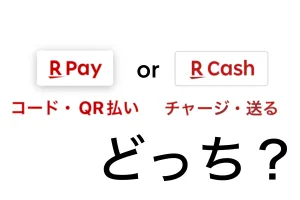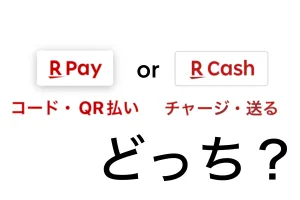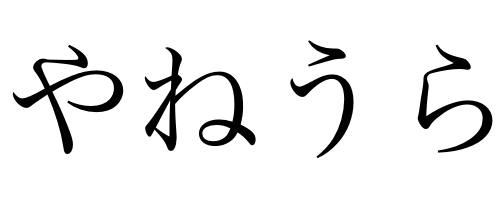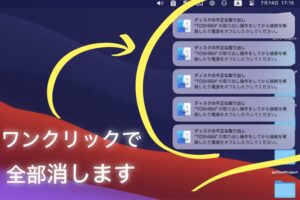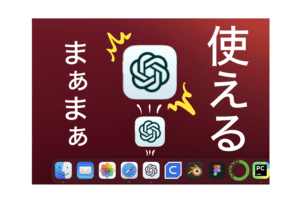楽天ペイにはペイペイのようなショートカットウィジェットがない。
だから、会計する時に一々ロック解除してアプリを開くという二度手間を踏まならないのだけれど、正直これってとってもめんどくさい。
楽天ペイもペイペイのようにすっと出してサッと使いたい!!
というわけで今回はiPhoneの「ショートカット」アプリを利用して楽天ペイを爆速で開く方法をまとめてみた。
ロック画面から開く方法はもちろん。別のアプリを開いている状況でも一瞬で楽天ペイを開く方法も紹介しているので楽天ペイをすっと出してサッと使いたい人は必見だ!!
楽天ペイのショートカットの作り方
早速、ショートカットアプリで「楽天ペイを開く」ショートカットを作成してみよう。
まずはショートカットアプリを開き、ショートカットの下地を作成しよう。
1:ショートカットアプリを開き、右上部の+をタップ
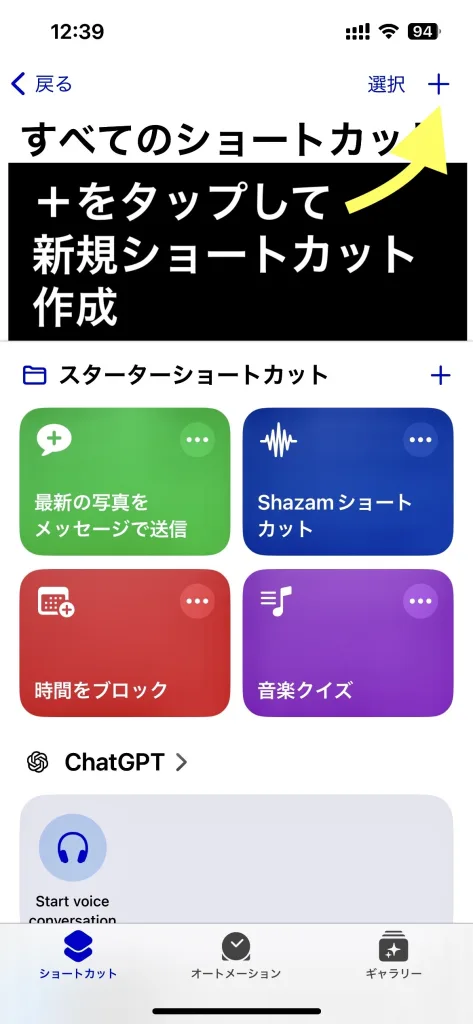
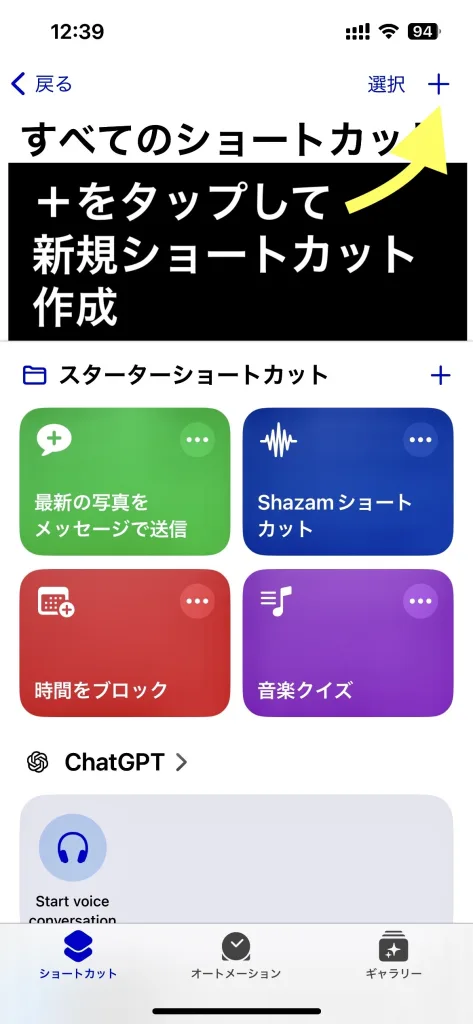
2:”アプリを開く”をタップ
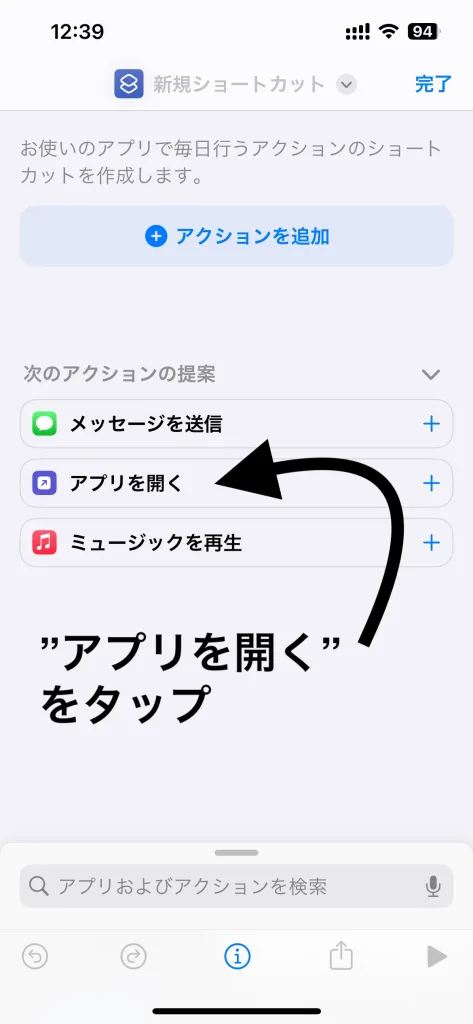
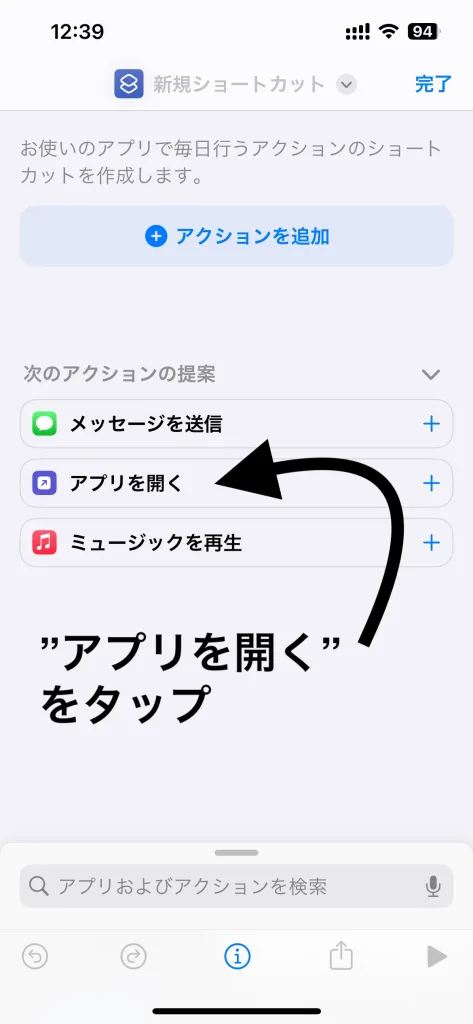
次に、ショートカットで開くアプリケーションに「楽天ペイ」を設定していこう。
1:アプリを開くをタップ
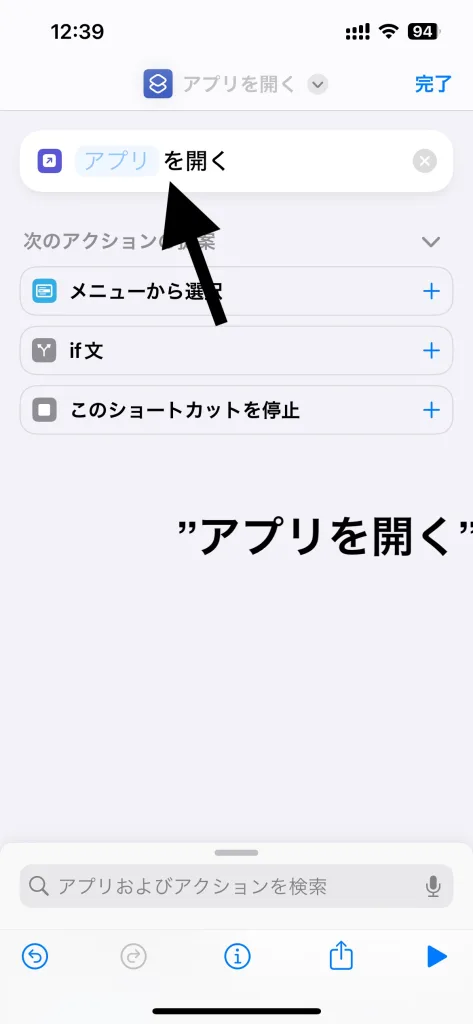
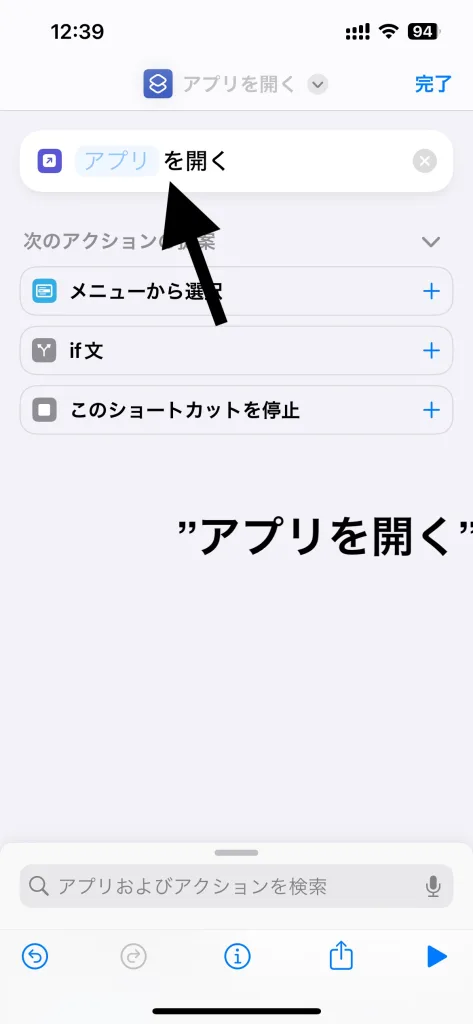
2:楽天ペイと打ち込み、表示されたアイコンをクリック
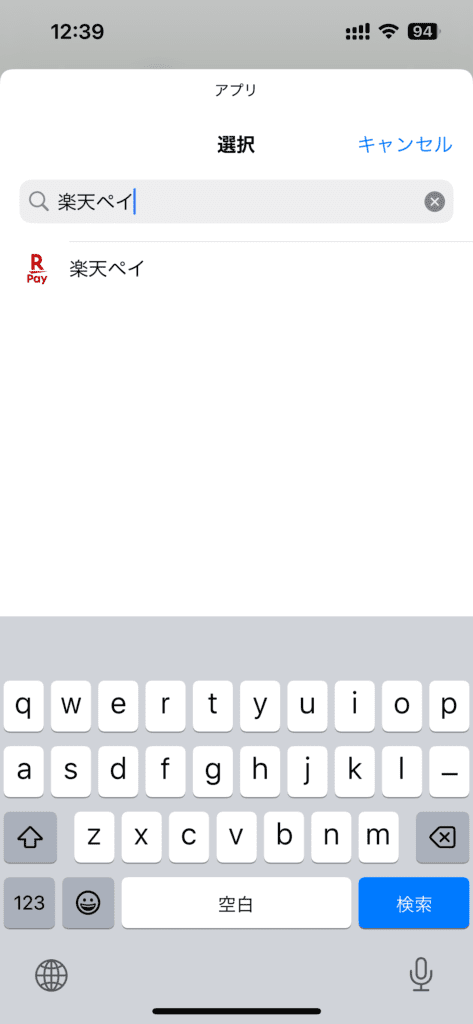
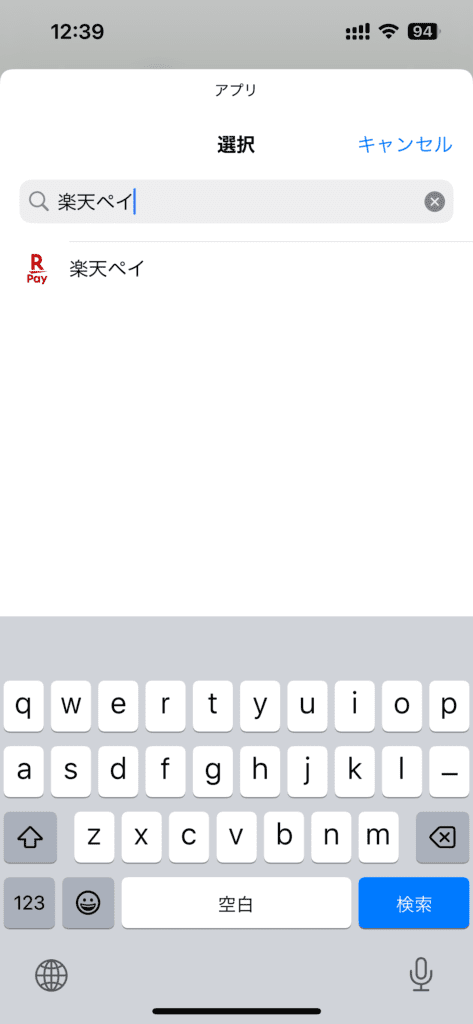
最後に、後々の操作で判別しやすいようショートカットに名前をつけてみよう。
1:”アプリを開く”をタップし名称変更
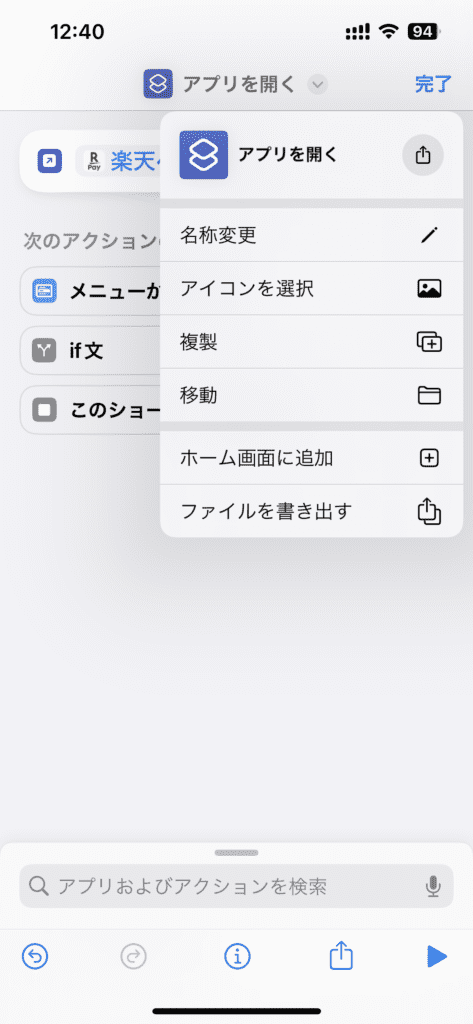
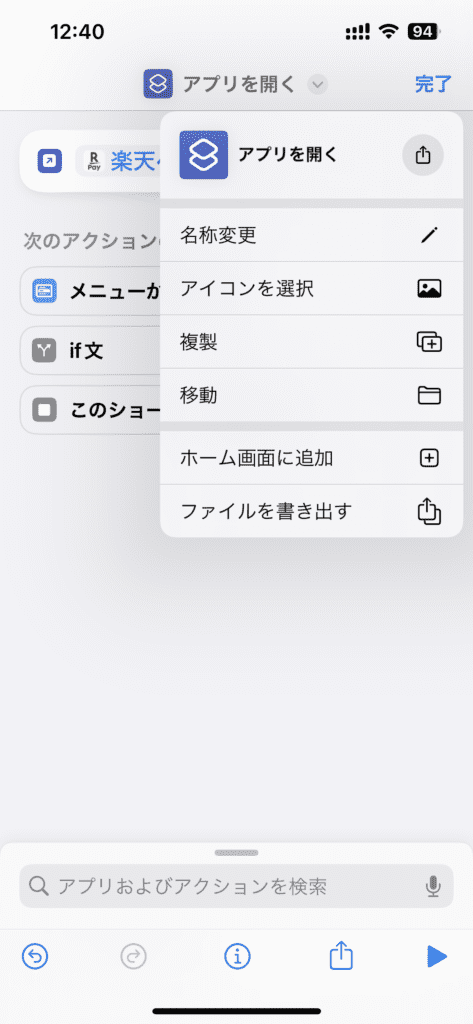
2:名前の横にあるアイコンをタップし適当なものに変更。
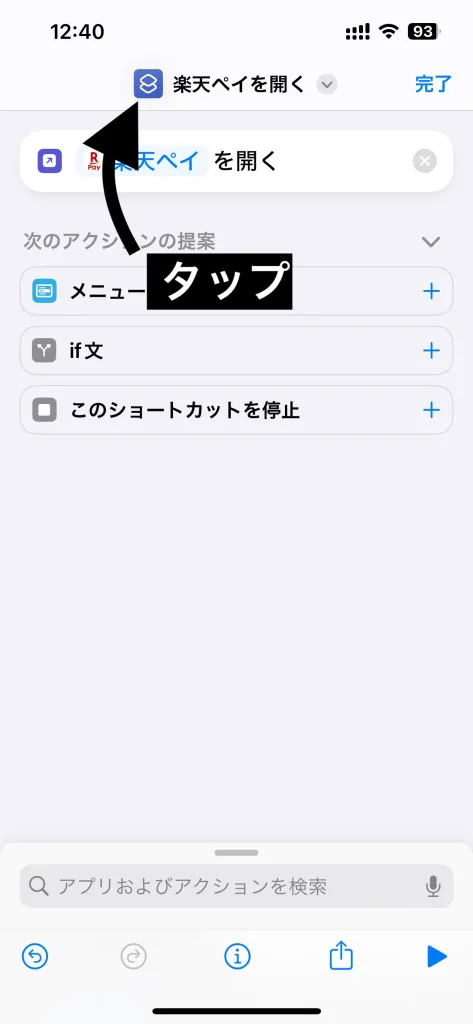
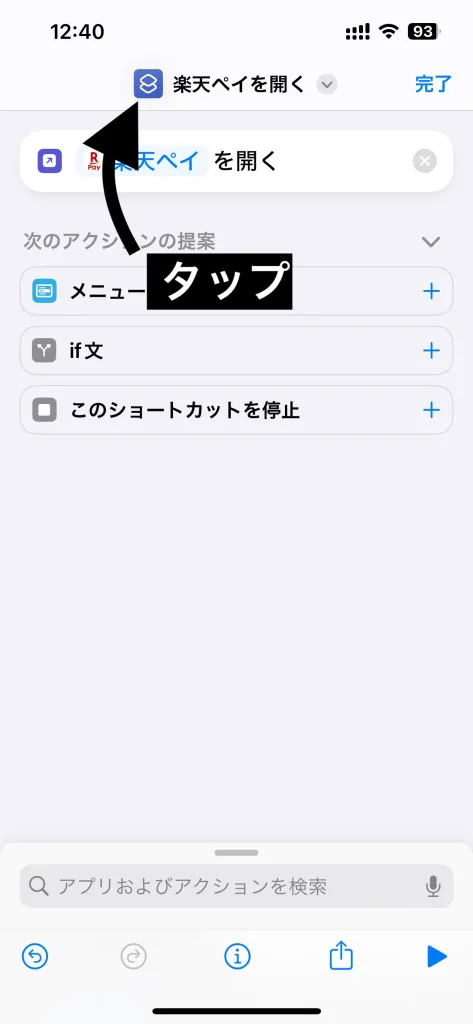
2.5:今回は楽天ペイのデフォルトアイコンにしてみる
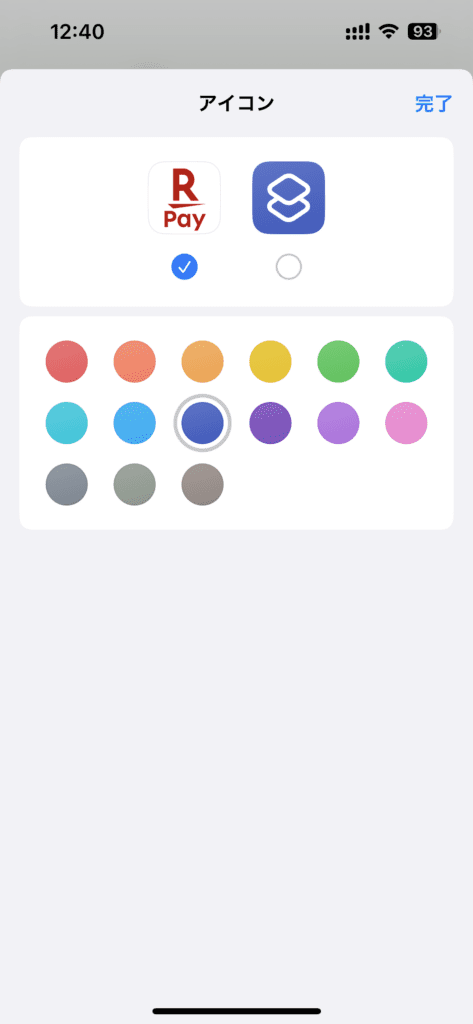
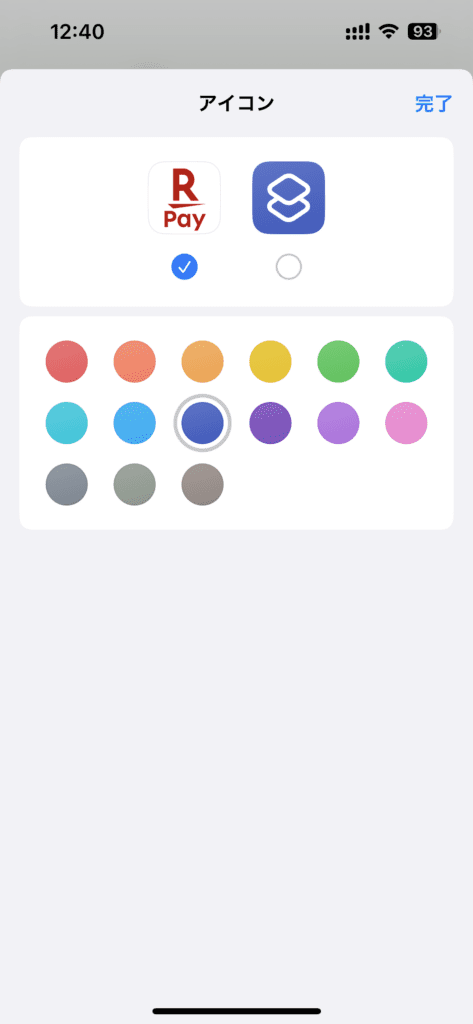
3:完成
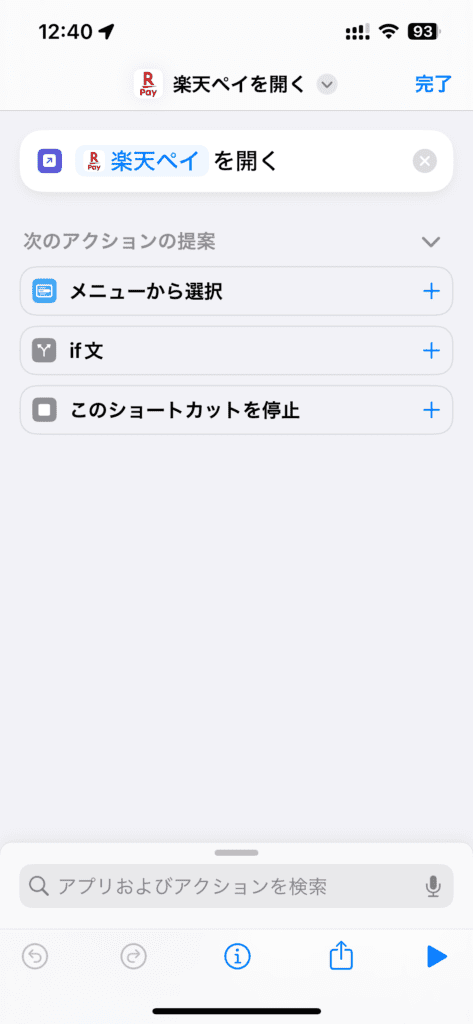
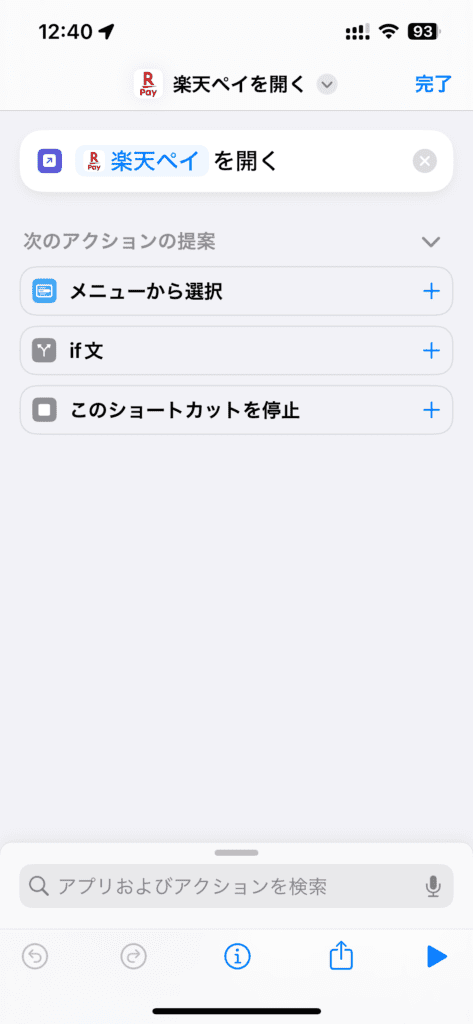
実行する方法は2つ
ここまでの操作で楽天ペイを開くショートカット(以下{楽天ペイを開く})は完成したので、ここからは{楽天ペイを開く}を起動させるトリガーを設定していこう。
今回紹介するトリガーは2つ。
- ロック画面から開く
- 背面タップで開く
ロック画面から開くトリガーは、ロック画面に{楽天ペイを開く}アイコンを表示させるというもの。
背面タップは、iPhoneの背面にある🍎を叩くことで発動させるというもので、これを使えば他のアプリを操作していたとしても一発で開くことが出来る
ただ、分厚いケースやMagsafeウォレットなどをつけている場合は背面をタップしてもそもそも反応しないので、そういう方はロック画面トリガーが良いと思う
*両方同時に設定することも可能
ロック画面から実行する
- ”ロック画面を長押し”するか”設定>壁紙>カスタマイズ”から以下の画面を開く
- 時刻下のショートカット欄をタップ
- リスト内から”ショートカット”アイコンを選択し配置
- 配置したアイコンをタップし{楽天ペイを開く}を選択
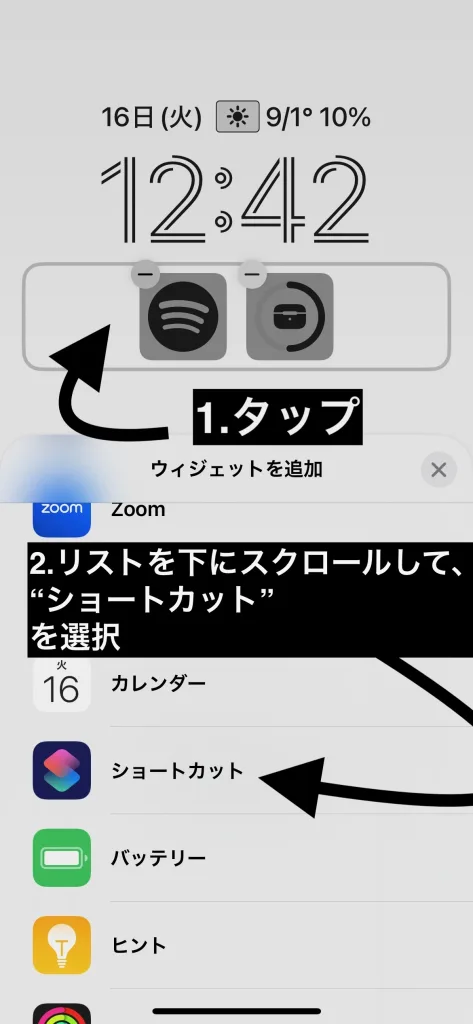
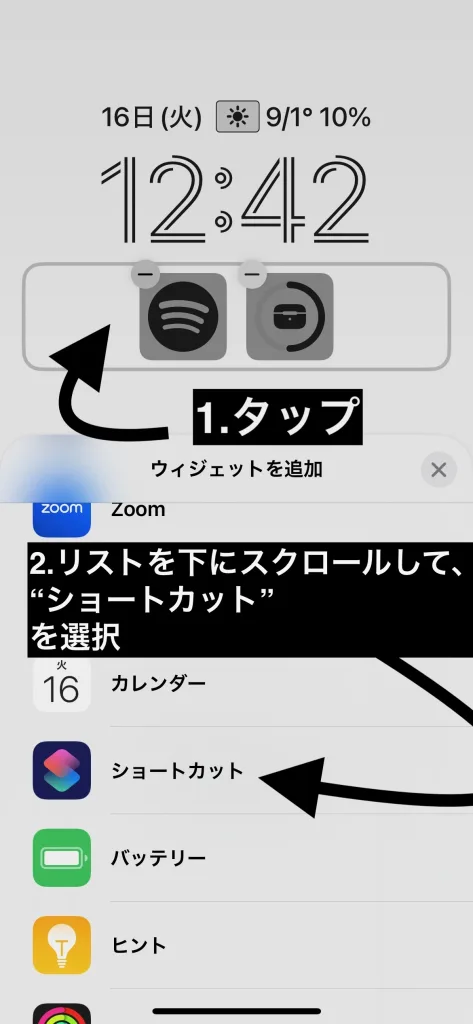
設定し終えたら、きちんと{楽天ペイを開く}が起動するか確認してみよう。
背面タップで実行する
- ”設定>アクセシビリティ>タッチ”の順に移動しTouchの設定項目の最下部にある”背面タップ”を選択
- ダブルタップとトリプルタップどちらかお好きな方を選択
- ショートカットの中の{楽天ペイを開く}を選択
1:”設定>アクセシビリティ>タッチ”
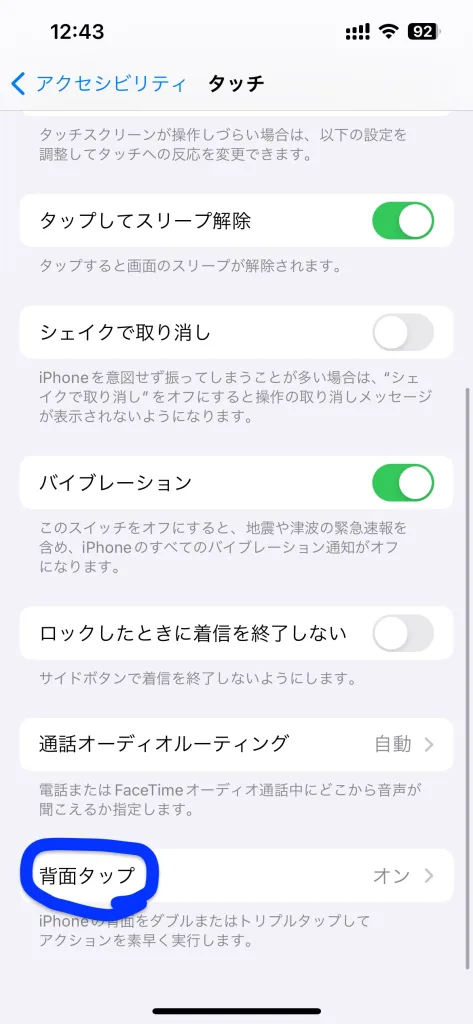
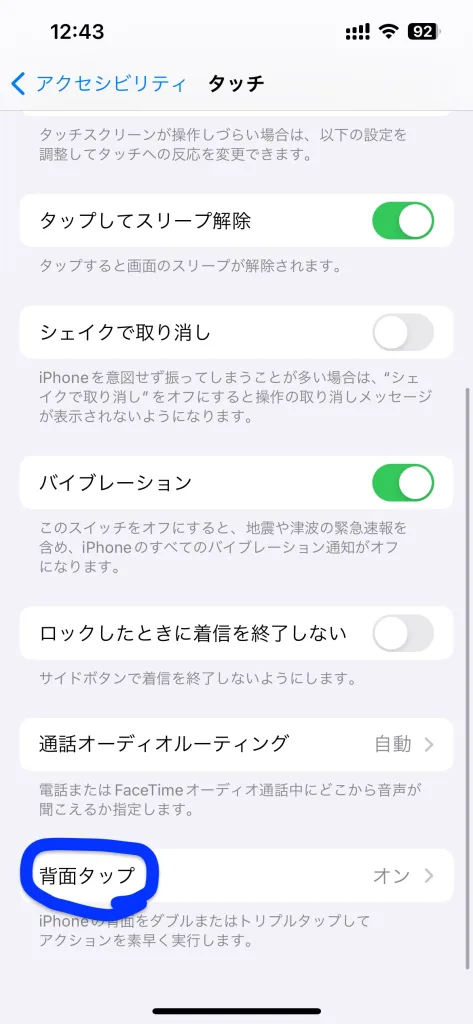
2:好きな方を選択。#画像ではトリプルの方に設定
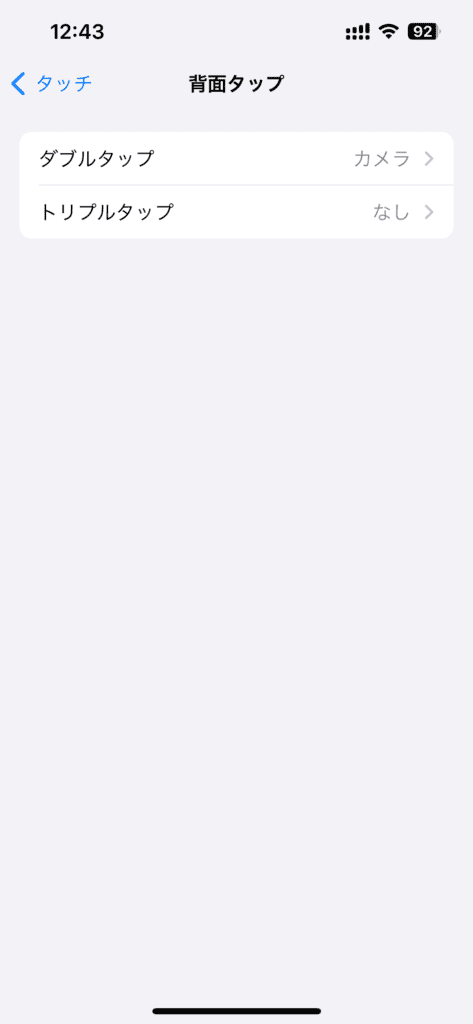
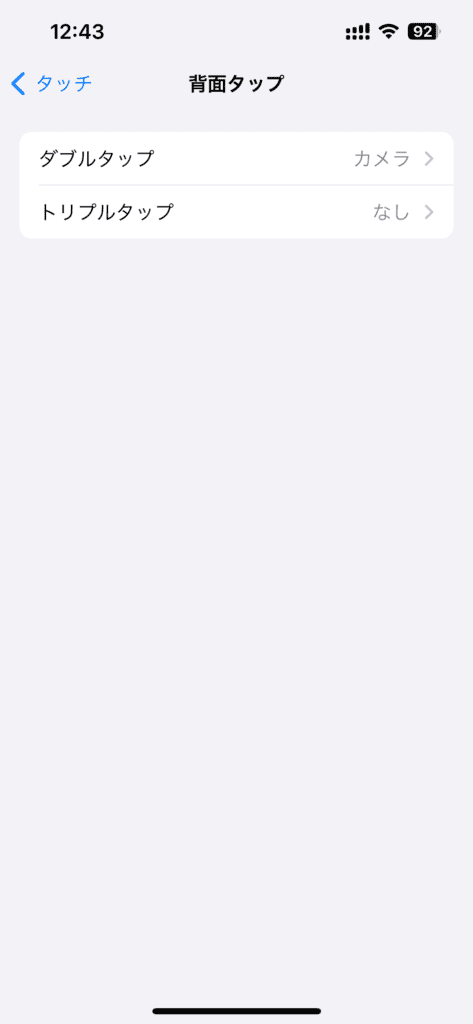
3:リストの中から{楽天ペイを開く}を選ぶ
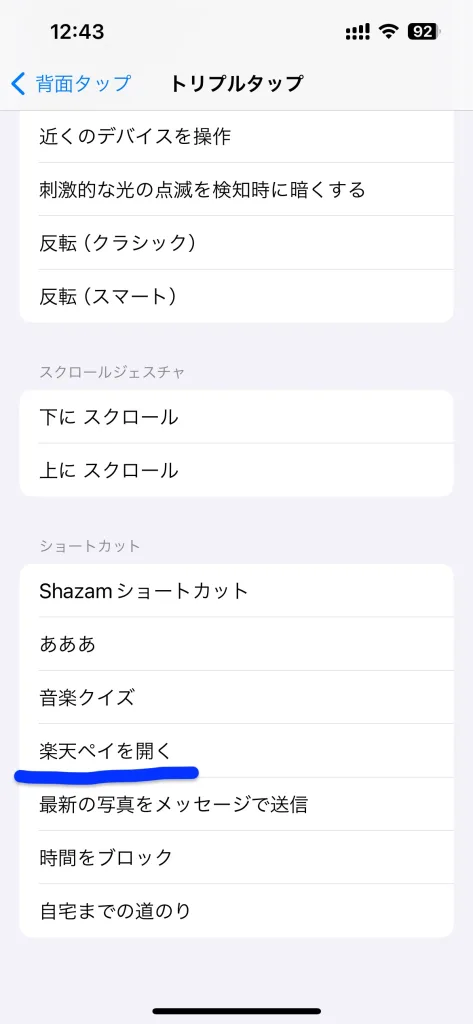
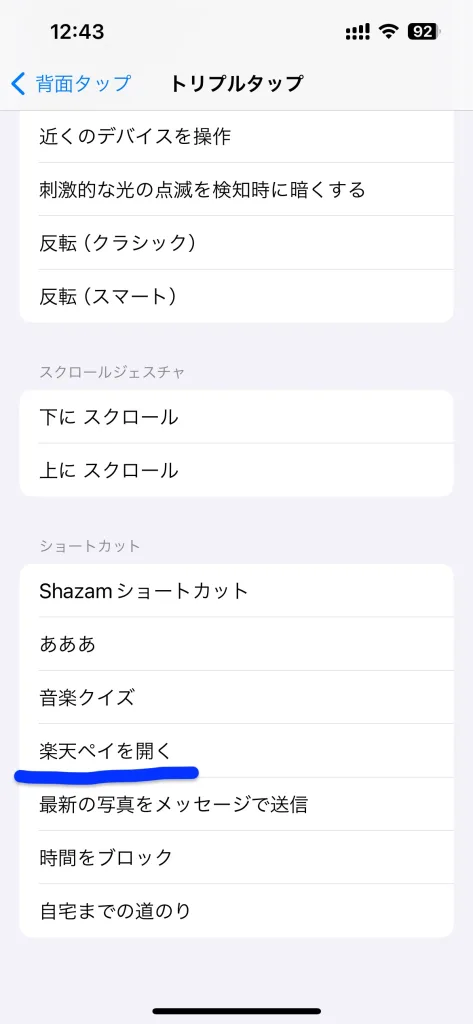
設定できたら背面をタップしてみよう。初めのうちは慣れないかもしれないが使っていく内に感覚がわかってくると思う。
けれど、最初に書いた通り分厚いケースを使っていたりすると反応が悪くなるし、Magsafeウォレットをつけていると全く反応しないので各々の環境に合わせてどちらのトリガーが最適なのか判断して欲しい。
まとめ
この記事では楽天ペイのショートカットの作り方とそのトリガーについて紹介してきた。
やっぱり決済アプリというのはスッと出してサッと使えた方が絶対楽だし、店員さんにとってもストレスがないと思う。
公式ショートカットウィジェットがあるのが一番良いんだけど、いい加減実装してくれないだろうか?